За замовчуванням в Windows 10 відсутня функція в меню «Завершення роботи», що відповідає за перехід в «Режим глибокого сну». Але даною опцією все ще може скористатися кожен бажаючий, а для її використання необхідно провести активацію вручну. Це керівництво розповість про додавання «Режиму глибокого сну» в меню «Завершення роботи» Windows 10.
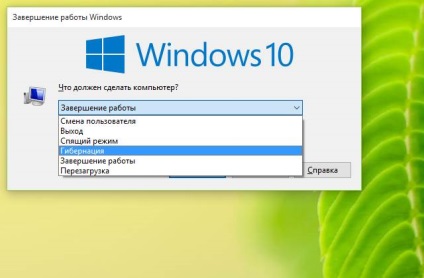
Що таке Режим глибокого сну в Windows?
Гибернация (Hibernate) - це режим здатний завершити роботу системи зі збереженням всієї активної діяльності програм і додатків на пристрої зберігання: твердотільному накопичувачі або жорсткому диску і відновити роботу з того ж місця де вона була завершена.
Як активувати опцію «Гибернация» в Windows 10?
Для активації опції «Гибернация», потрібно відкрити «Панель управління». Простим способом її відкриття буде пошук. Потрібно торкнутися або клацнути по значку лупи на панелі завдань.
У рядку пошуку потрібно ввести «Панель» і після появи результатів вибрати відповідний.
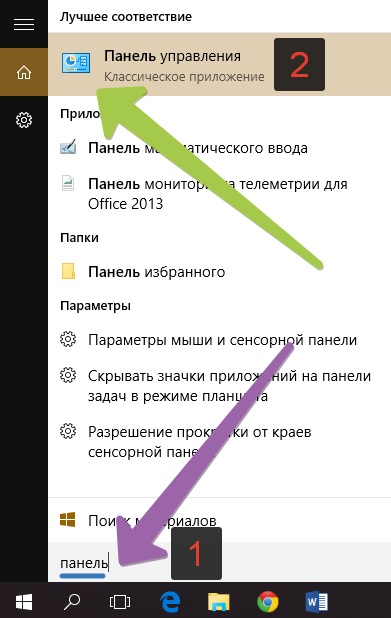
В «Панелі управління» потрібно торкнутися або клацнути по напису Устаткування і звук.
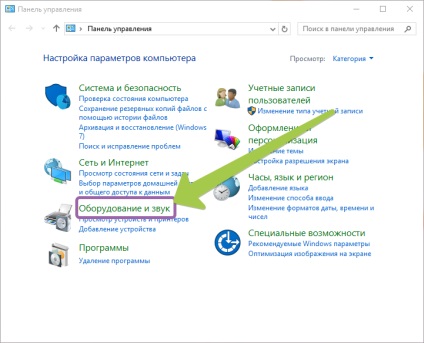
У новоствореному вікні потрібно вибрати Електроживлення.
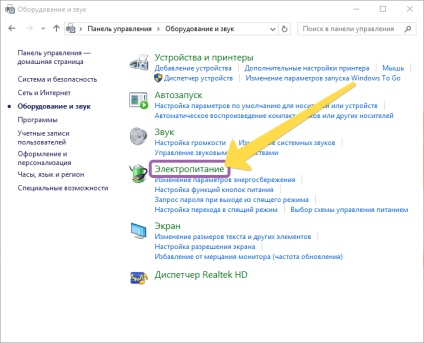
У вікні «Електроживлення» можна вибрати або налаштувати схему електропітанія.В цьому ж вікні, в колонці з правого боку потрібно перейти за посиланням Дії кнопок харчування.
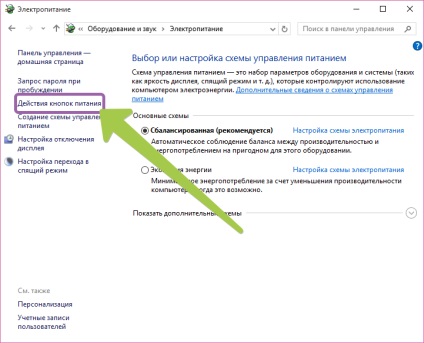
Дана дія, відкриє вікно «Системні параметри», в якому можна задати функції управління живленням. Тут потрібно натиснути на посилання означає Зміна параметрів, які зараз недоступні. Значок щита, означає необхідність мати права адміністратора, для внесення змін.
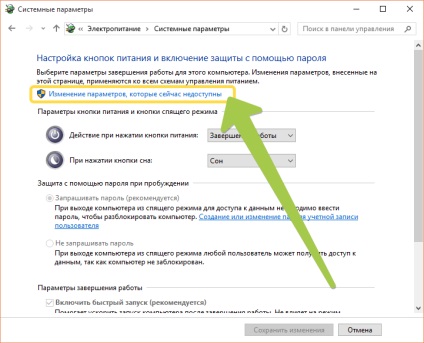
У нижній частині вікна, потрібно знайти секцію «Параметри завершення роботи», де слід встановити прапорець навпроти Режиму глибокого сну і натиснути кнопку Зберегти зміни.
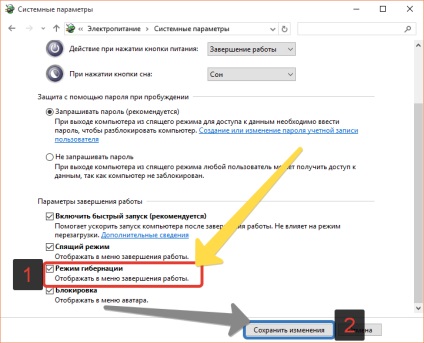
Крім додавання Режиму глибокого сну, можна відключити наявні режими, знявши з них прапорці і зберігши зміни. Тепер додати «Режим глибокого сну» в список варіантів «Завершення роботи» в Windows 10 не складе труднощів.